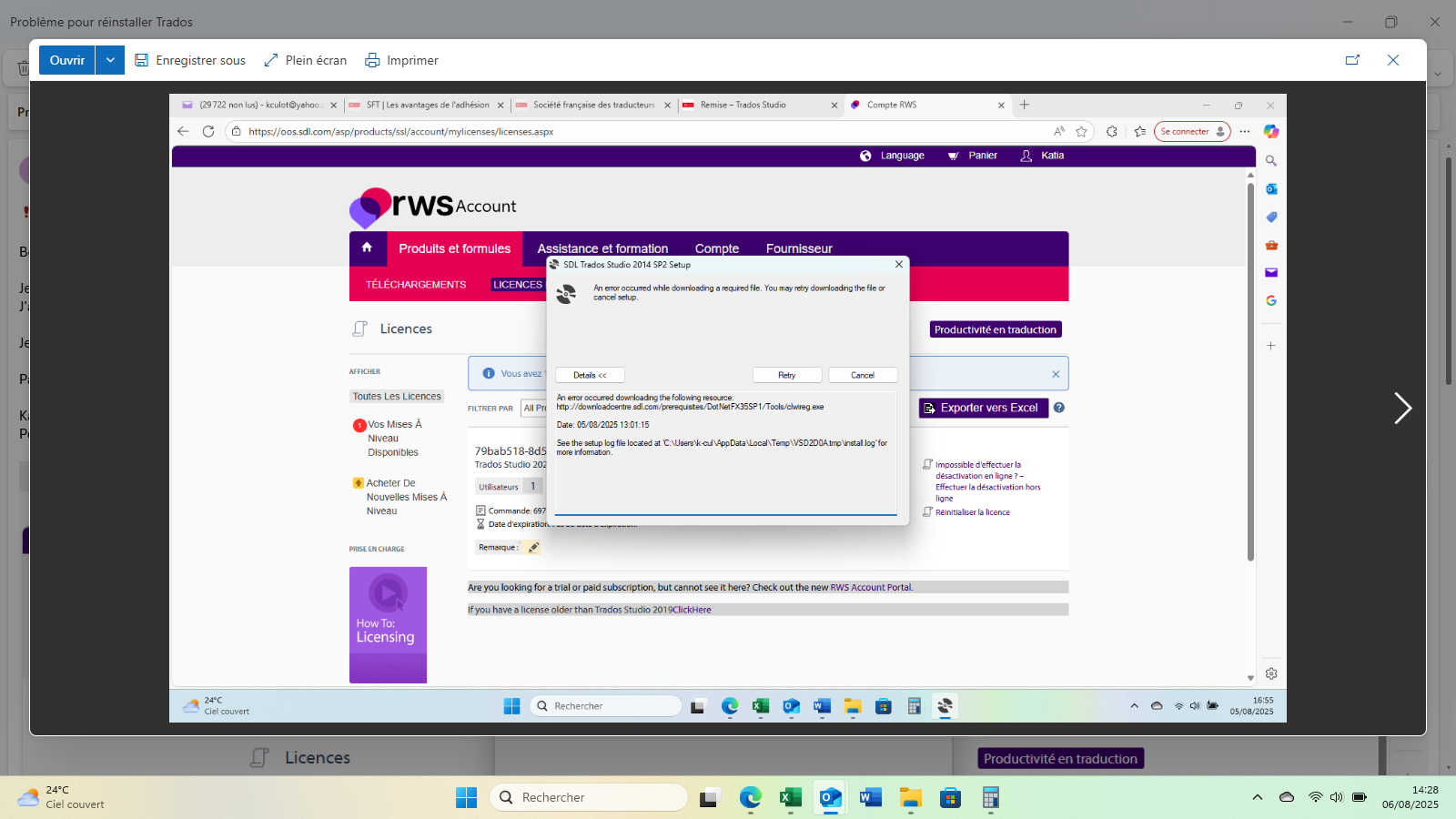
Generated Image Alt-Text
[edited by: RWS Community AI at 12:30 PM (GMT 1) on 6 Aug 2025]

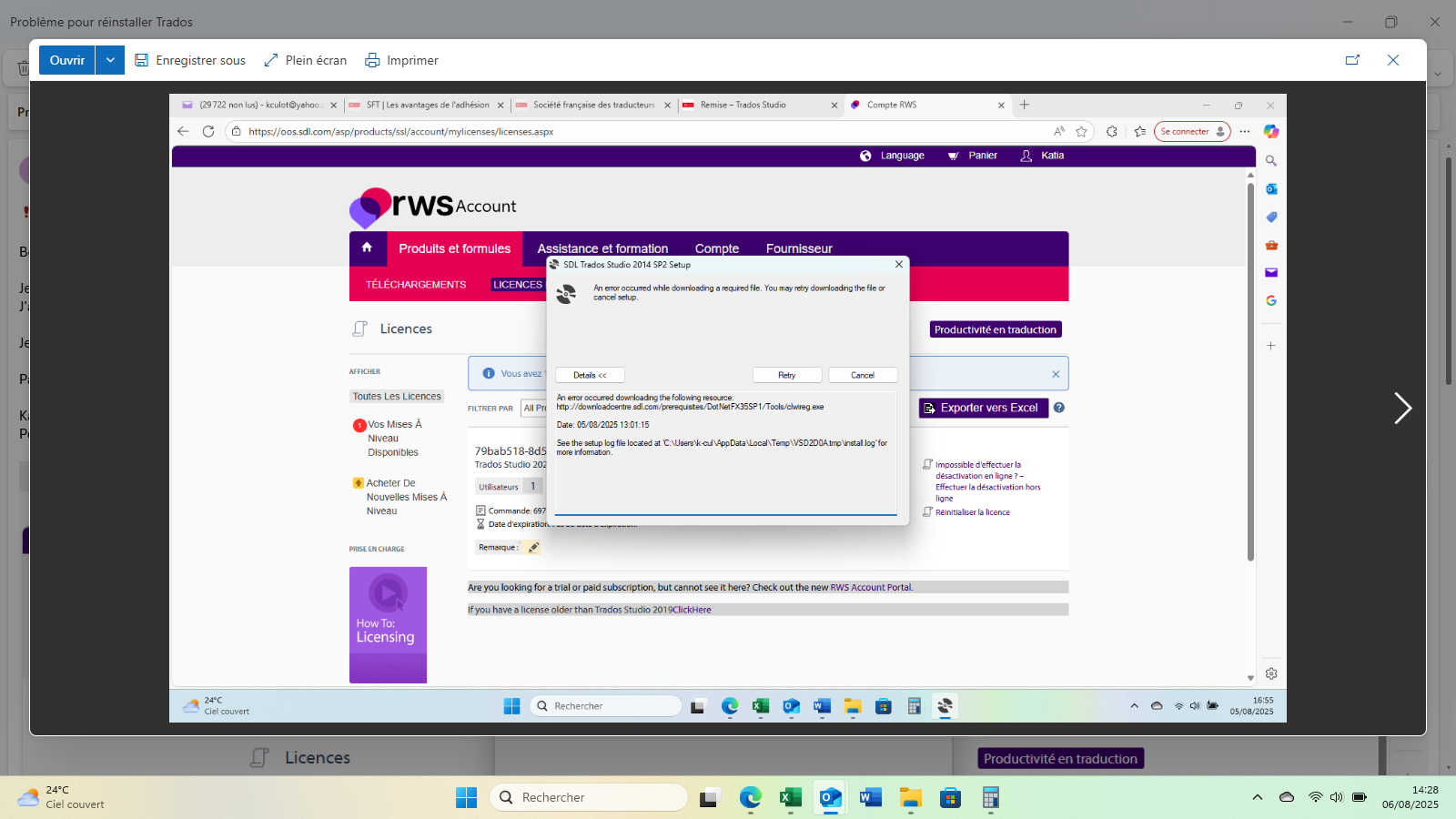

Bonjour Katia Culot ,
Merci de voir que vous devez traiter la mise à jour dans le compte RWS, selon l'impression écran, vous ne l'avez pas fait:
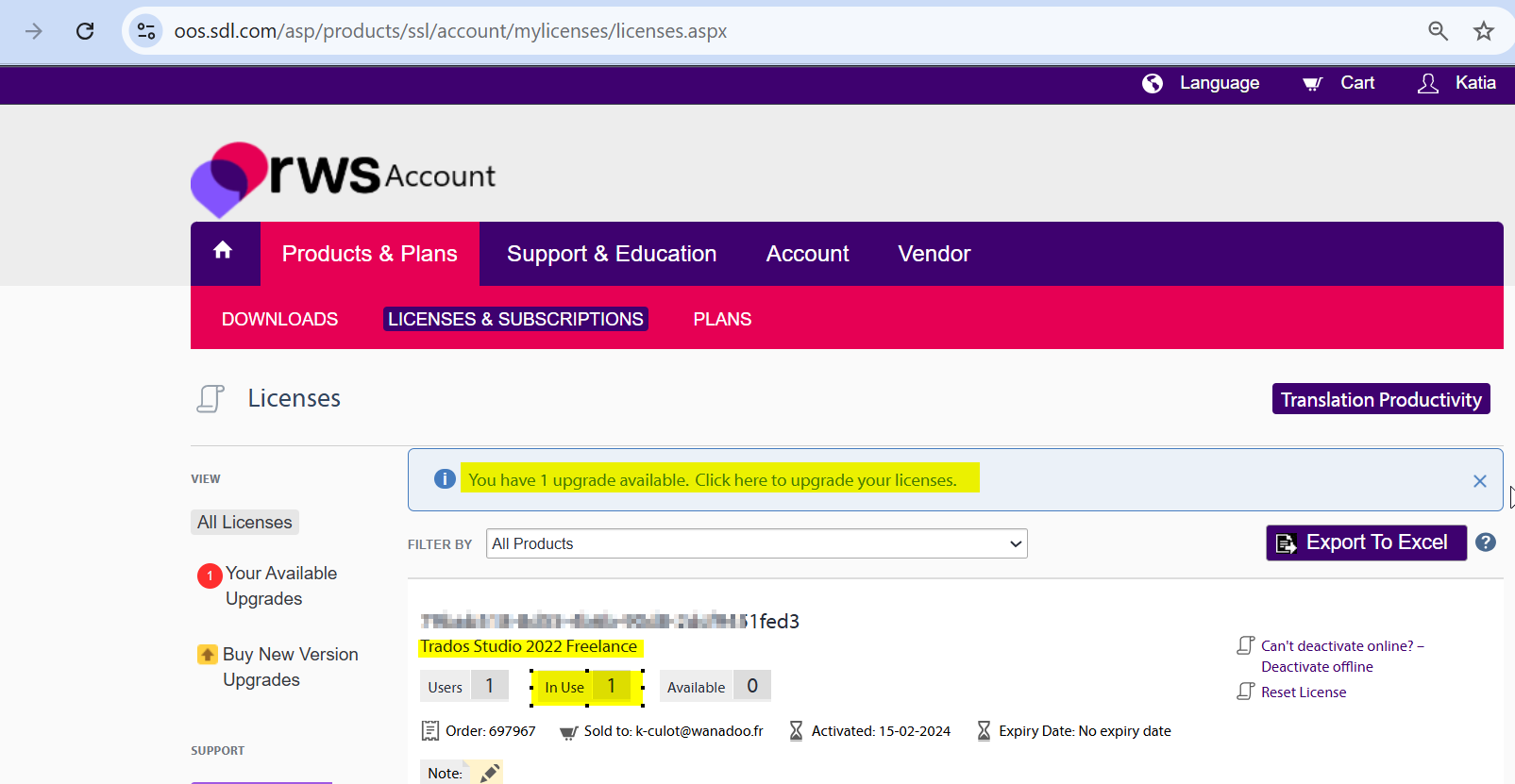
La license de 2022 est toujours active, mais cela n'importe, car vous devez traiter la mise à jour vers 2024:
Pour effectuer la mise à niveau, veuillez suivre les étapes ci-dessous :
Connectez-vous à votre compte RWS.
Cliquez sur Produits et formules – Licences et abonnements.
Cliquez sur le ruban bleu indiquant « Une mise à niveau est disponible ».
Sur la page qui s'affiche, cliquez à nouveau sur le bouton « Mettre à niveau » et laissez le système effectuer la mise à niveau. L'opération peut prendre quelques minutes.
Une fois l'opération terminée, retournez à l'onglet « Licences » où le code d'activation Trados apparaîtra.
Vous pouvez également visionner la vidéo de notre chaîne YouTube : www.youtube.com/watch
Puis vous pouvez installer directement 2024 depuis la section downloads:
Ana-Maria Matefi | RWS Group
_____
Design your own training!
You've done the courses and still need to go a little further, or still not clear?
Tell us what you need in our Community Solutions Hub

Bonjour Katia Culot ,
Merci de voir que vous devez traiter la mise à jour dans le compte RWS, selon l'impression écran, vous ne l'avez pas fait:
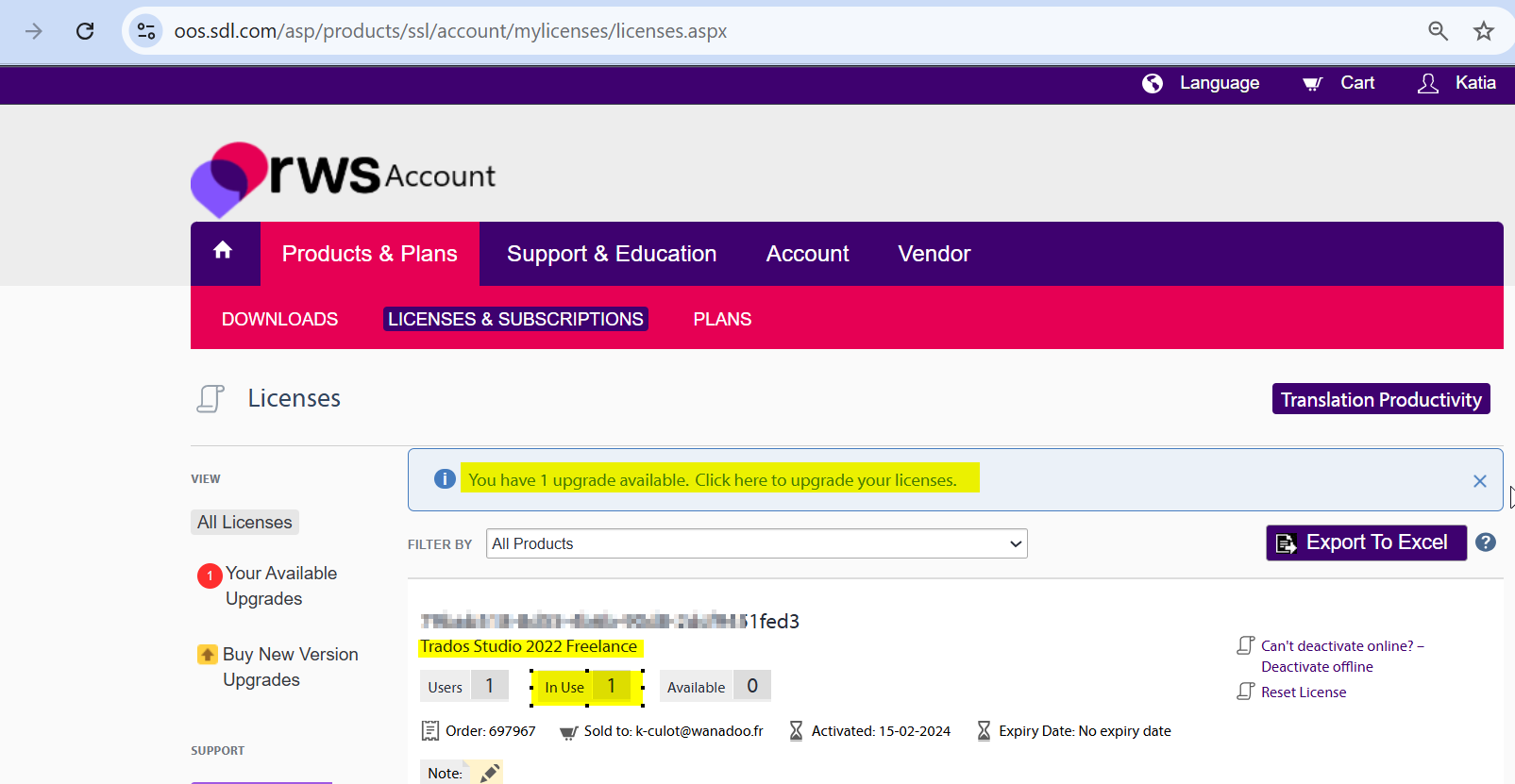
La license de 2022 est toujours active, mais cela n'importe, car vous devez traiter la mise à jour vers 2024:
Pour effectuer la mise à niveau, veuillez suivre les étapes ci-dessous :
Connectez-vous à votre compte RWS.
Cliquez sur Produits et formules – Licences et abonnements.
Cliquez sur le ruban bleu indiquant « Une mise à niveau est disponible ».
Sur la page qui s'affiche, cliquez à nouveau sur le bouton « Mettre à niveau » et laissez le système effectuer la mise à niveau. L'opération peut prendre quelques minutes.
Une fois l'opération terminée, retournez à l'onglet « Licences » où le code d'activation Trados apparaîtra.
Vous pouvez également visionner la vidéo de notre chaîne YouTube : www.youtube.com/watch
Puis vous pouvez installer directement 2024 depuis la section downloads:
Ana-Maria Matefi | RWS Group
_____
Design your own training!
You've done the courses and still need to go a little further, or still not clear?
Tell us what you need in our Community Solutions Hub
